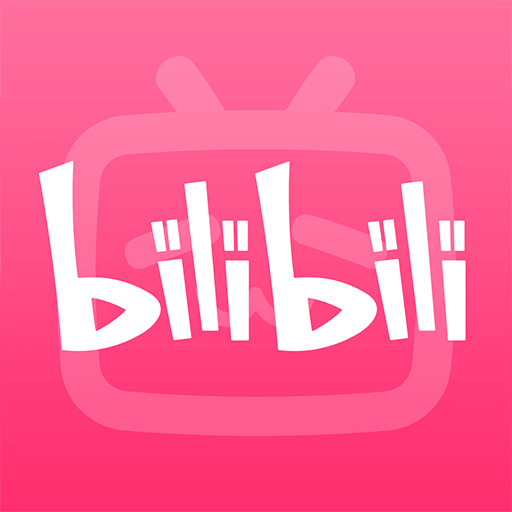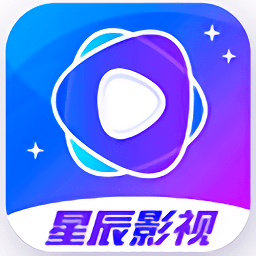轻松解锁:解决无法停止通用卷的有效妙招
当我们急于拔出U盘或移动硬盘时,有时会遇到系统提示“无法停止通用卷”的情况,这无疑给我们的操作带来了困扰。别担心,本文将为你详细介绍几种实用的解决方法,让你轻松应对这一问题。
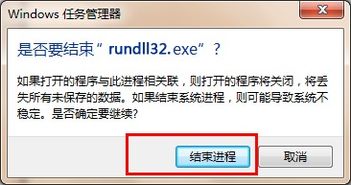
一、清空剪切板
很多时候,我们在操作U盘时,会使用复制粘贴功能来转移文件。而一旦复制了U盘上的文件,该文件就会保留在系统的剪切板中,处于待用状态。这时,如果我们尝试拔出U盘,系统就会提示“无法停止通用卷”。解决这个问题的方法非常简单:清空剪切板。
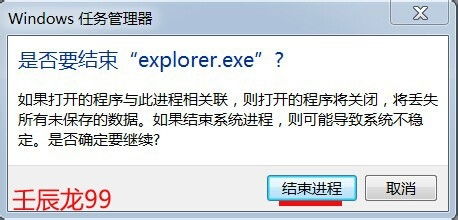
具体操作步骤如下:
1. 通过快捷操作清空剪切板:你可以随便复制硬盘里的任何东西,以释放掉U盘中的复制操作。这样,原本停留在剪切板中的U盘文件就被替换掉了,此时你就可以安全地拔出U盘了。
2. 使用剪贴板查看器清空:按下“开始”键,选择“运行”,输入“Clipbrd”命令,进入“剪贴板查看器”,点击“×”按钮即可清空剪切板内容。
二、检查并关闭占用U盘的程序
如果清空剪切板后仍然无法停止通用卷,那可能是因为仍有程序在占用U盘。这时,你需要检查并关闭这些程序。
1. 通过任务管理器查看:同时按下“Ctrl+Alt+Del”组合键,打开任务管理器。在“进程”标签中,查看是否有与U盘相关的进程正在运行。例如,一些后台程序可能在你不经意间访问了U盘上的文件。找到这些进程后,选择并结束它们。
2. 使用USB设备管理工具:你还可以借助一些专门的USB设备管理工具来查看哪些程序正在占用U盘。这些工具通常能够列出所有正在访问USB设备的程序,并允许你解除占用。
三、注销或重启计算机
如果以上方法都无效,你可以尝试注销或重启计算机。这样做可以终止所有正在运行的进程,包括那些可能正在使用U盘的隐藏进程。
1. 注销当前用户:点击屏幕左下角的“开始”按钮,选择“注销”,然后重新登录你的账户。
2. 重启电脑:虽然这是最耗时的方法,但通常也是最有效的。重启后,所有进程都会被重新加载,你可以尝试再次安全拔出U盘。
四、结束特定进程
有时,一些特定的进程可能会占用U盘资源,导致无法停止通用卷。这些进程通常包括“rundll32.exe”和“explorer.exe”。
1. 结束rundll32.exe进程:
同时按下“Ctrl+Alt+Del”组合键,打开任务管理器。
在“进程”标签中,找到并选择“rundll32.exe”进程。
点击“结束进程”按钮,确认关闭该进程。
如果有多个“rundll32.exe”进程,需要将它们全部关闭。
2. 结束并重启explorer.exe进程:
同样,打开任务管理器并找到“explorer.exe”进程。
结束该进程后,你会发现桌面和任务栏都消失了。不要惊慌,这是正常现象。
在任务管理器中点击“文件”——“新建任务”,输入“explorer.exe”,点击确定。
此时,桌面和任务栏会重新加载,你可以再次尝试安全拔出U盘。
五、关闭系统预览功能
为了避免未来再次遇到“无法停止通用卷”的问题,你可以考虑关闭系统的预览功能。预览功能在访问U盘时可能会占用资源,从而增加出现问题的风险。
1. 关闭预览功能:双击“我的电脑”,选择“工具”——“文件夹选项”——“常规”标签。在“任务”部分,选择“使用Windows传统风格的文件夹”,然后点击确定。
六、预防措施与注意事项
除了以上解决方法外,你还可以采取一些预防措施来降低遇到“无法停止通用卷”问题的风险。
1. 养成良好的操作习惯:在拔出U盘之前,确保已经完成了所有需要的文件传输操作,并且已经关闭了所有可能访问U盘的程序。
2. 使用高质量的U盘:一些技术先进的U盘在直接插拔时可能不会出现问题。因此,在购买U盘时,可以选择那些质量可靠、技术成熟的品牌。
3. 定期清理系统:定期清理系统中的垃圾文件和无用程序,可以减少系统资源的占用,从而降低出现问题的概率。
4. 使用专业的数据管理工具:一些专业的数据管理工具能够帮助你更好地管理U盘上的文件和数据,减少因操作不当而导致的问题。
结语
遇到“无法停止通用卷”的问题时,不要慌张。通过清空剪切板、检查并关闭占用U盘的程序、注销或重启计算机、结束特定进程以及采取一些预防措施,你可以轻松应对这一问题。希望本文能够为你提供实用的帮助,让你的U盘操作更加顺畅!
- 上一篇: 衣物保鲜秘籍:轻松防止褪色小妙招
- 下一篇: DNF假紫装备处理,超划算技巧大揭秘!
新锐游戏抢先玩
游戏攻略帮助你
更多+-
02/24
-
02/24
-
02/24
-
02/24
-
02/24